メトリック
適用対象:
 |
 |
 |
 |
 |
|---|---|---|---|---|
| iPhone | iPad | Android フォン | Android タブレット | Windows デバイス |
Power BI モバイル アプリを使用すると、外出先でもメトリックを簡単に把握できます。 スコアカードとメトリックは Power BI サービスで作成されますが、アプリで、メトリックの進行状況を監視したり、チェックインして進行状況を更新したり、メモを追加したりすることができます。また、メトリックがレポートに接続されている場合は、関連付けられているレポートを簡単に開いてデータをさらに掘り下げることができます。
Note
この記事では、iOS および Android デバイス用のモバイル アプリでメトリックを監視する方法について説明します。 Windows デバイス用のモバイル アプリでメトリックを追跡する方法については、「メトリックについて完全に把握する」を参照してください。 この記事では Power BI サービスでメトリックを監視する方法を示しますが、Windows アプリでのエクスペリエンスも同様です。ただし、Windows アプリでは、メトリックとスコアカードを作成したり、編集したりできません。それらの使用とチェックインの実行だけが可能です。
メトリックの詳細については、「Power BI でのメトリックの概要」を参照してください
メトリック ハブ
メトリック ハブは、重要なメトリックを表示および更新したり、アクセス権のあるスコアカードに移動したりできる一元的な場所です。
アプリのホーム ページの [メトリック] タブをタップして、メトリック ハブを表示します。
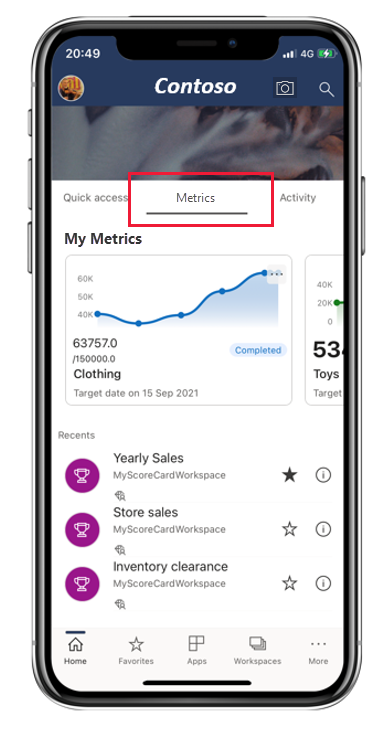
メトリック ハブの最上位セクションである [My Metrics](自分のメトリック) には、最も重要なすべてのメトリックが表示されます。 メトリックをタップして、メトリックが属するスコアカードを開きます。
[My Metrics](自分のメトリック) セクションの後に、アクセス権があるスコアカードの一覧が表示され、[最近使用]、[お気に入り]、[自分と共有] などのグループがあります。スコアカードをタップして開きます。
メトリックを更新する
メトリックのタイルの右上隅にある省略記号をタップすることで、メトリックを簡単に更新できます。
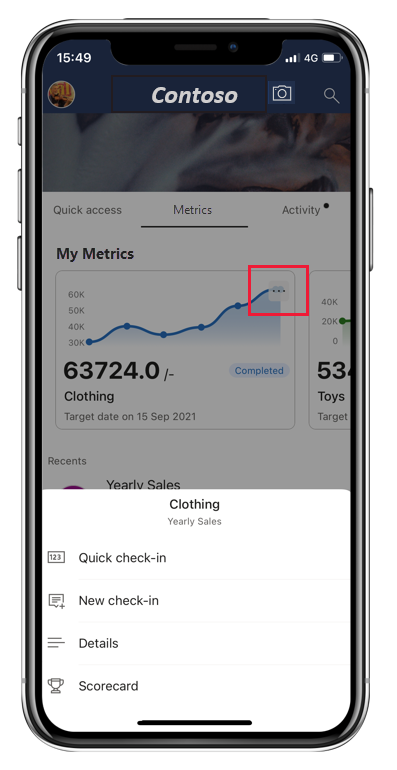
次のようないくつかのオプションが表示されます。
- Quick check-in (クイック チェックイン): 現在の日付の値をチェックインし、メトリックの状態を更新できます。 レポートが接続されているメトリックでは、クイック チェックインは使用できません。
- New check-in (新しいチェックイン): 選択した日付の値をチェックインし、メトリックの状態を更新し、必要に応じてメモを追加することもできます。 メモでは、注意を引きたい人を @メンションできます。 チェックインにその注意のフラグが設定されたことを示す通知を受け取ります。
- Connected report (current) (接続されたレポート (現在)): メトリックの "現在" の値に接続されているレポートを開きます。 このオプションは、メトリックの現在の値がレポートに接続されている場合にのみ表示されます。
- Connected report (target) (接続されたレポート (ターゲット)): メトリックの "ターゲット" 値に接続されているレポートを開きます。 このオプションは、メトリックのターゲット値がレポートに接続されている場合にのみ表示されます。
スコアカード
メトリックはスコアカードで作成されます。 スコアカードは、同僚が一連のメトリックを追跡できる場所です。 メトリックとスコアカードは Power BI サービスで作成されますが、モバイル アプリでそれらを監視し、把握することができます。
スコアカードの概要には、そのスコアカード内のメトリックの数と各状態のメトリックの数に続き、すべてのメトリックの一覧が表示されます。
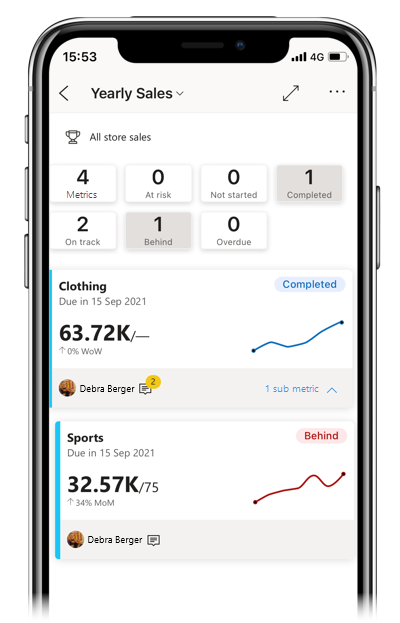
概要の状態ボタンをタップして、選択された状態のメトリックをフィルター処理します。 複数のフィルターを選択できます。 [メトリック] ボタンをタップして、フィルターをクリアします。 上の図には、[完了] と [遅延] の状態でフィルター処理されたスコアカードが示されています。
スコアカードでは、メトリックがカードで表されます。
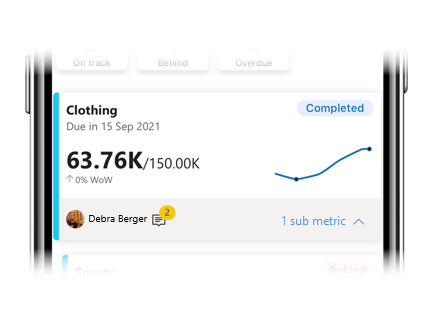
メトリックのカードには以下が表示されます。
- メトリックの名前
- メトリックの期限
- メトリックの状態
- ターゲット値に対する最後のチェックイン値
- メトリックへの進行状況を示すスパーク ライン
- メトリックの所有者
- メトリックにメモが添付されているかどうか
- サブ メトリック (存在する場合) を表示するための展開可能なメニュー
カード上の任意の場所をタップして、メトリックの詳細ペインを開きます。
また、メトリックのスパークラインをタップしたままにして、チェックイン値の高値と低値の範囲とサイクル (存在する場合) を表示することもできます。
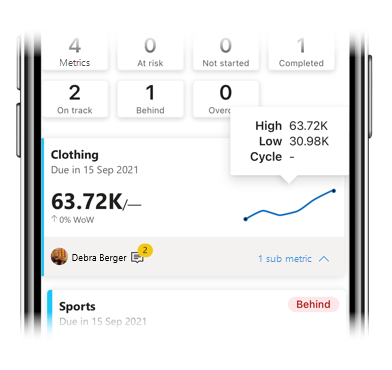
メトリックの詳細ペイン
メトリックの詳細ペインには、メトリックの進行状況のグラフがあり、メトリックのすべてのアクティビティ (チェックインとメモ) が一覧表示されます。
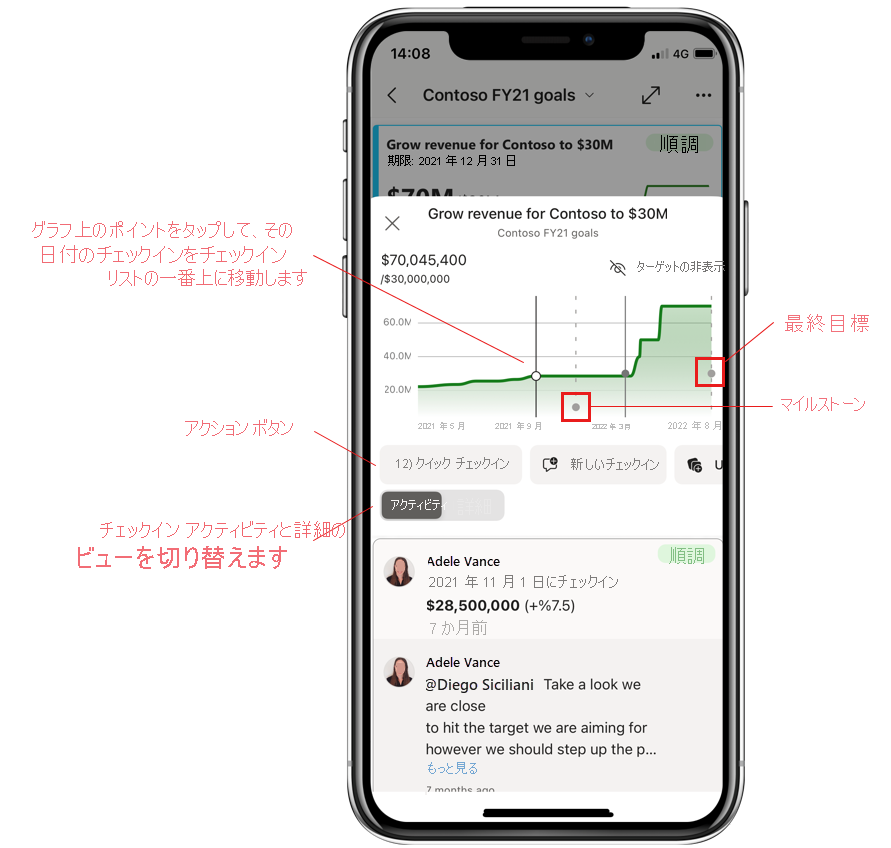
アクション ボタン: アクション ボタンをタップしてメトリックを更新することや、メトリックのフォローを開始または停止することができます。 次のようないくつかのオプションがあります。
- Quick check-in (クイック チェックイン): 現在の日付の値をチェックインし、メトリックの状態を更新できます。 レポートが接続されているメトリックでは、クイック チェックインは使用できません。
- New check-in (新しいチェックイン): 選択した日付の値をチェックインし、メトリックの状態を更新し、必要に応じてメモを追加することもできます。 メモでは、注意を引きたい人を @メンションできます。 チェックインにその注意のフラグが設定されたことを示す通知を受け取ります。
- フォロー/フォロー解除: メトリックに対するアクティビティの最新の状態を常に把握するための、メトリックのフォローを開始/停止できます。
アクティビティ/詳細トグル: トグルを使用して、メトリックのチェックイン アクティビティのビューと詳細のビュー (接続されたレポートや、スコアカード作成者が構成したその他の情報など) を切り替えます。
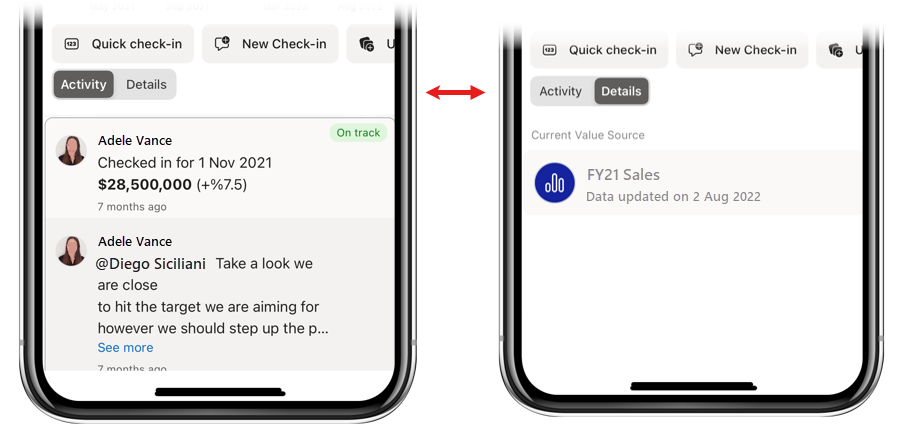
接続されているレポートをタップして開きます。 レポートの名前が表示されず、"レポート" という単語のみが表示される場合は、そのレポートへのアクセス権がないことを意味します。 レポートをタップしてアクセスを要求します。
既存のチェックインにメモを追加する
通常、新しいチェックインの一部としてメモを追加しますが、既存のチェックインにもメモを追加することができます。 iOS デバイスでは、関連するチェックインを左にスライドして [新しいメモ] を選びます。 Android デバイスでは、関連するチェックインを選択してから、詳細ペインの右上隅にある [新しいメモ] アイコンを選択します。
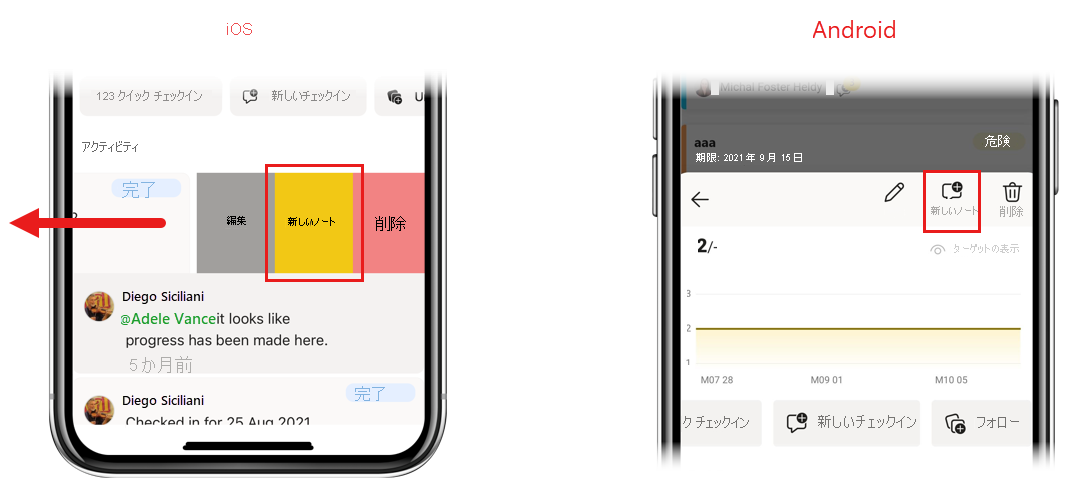
前述のように、メモでは、注意を引きたい人を @mention することができます。 チェックインにその注意のフラグが設定されたことを示す通知を受け取ります。
チェックインを編集または削除する
iOS デバイスでチェックインを編集または削除するには、チェックインを左にスライドし、目的のオプションをタップします。 Android デバイスでは、編集または削除するチェックインを選択してから、詳細ペインの右上隅にあるアイコンから目的のオプションを選択します。
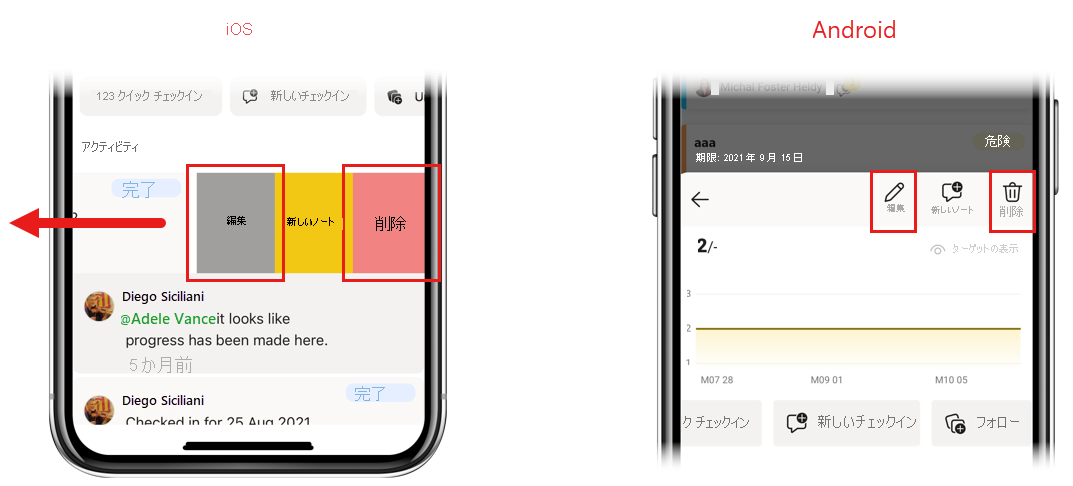
通知
通知は、即時に注意する必要がある情報を最新の状態に保つのに役立ちます。 モバイル アプリでは、メトリックに関連する 2 種類の通知がサポートされています。
- メトリックの割り当て通知: 誰かにメトリックを割り当てられたときに、モバイル デバイスにメトリックの割り当て通知が届きます。 このようにすれば、メトリックの所有者になり、そのメトリックに対して責任を持つようになったことを見落とすことはありません。
- @メンションの通知: 新規または既存のチェックインに添付されたメモで @mentionedされるたびに、モバイル デバイスに通知が届きます。 このようにすると、誰かがあなたの注意を引くために @mentionsしたときに、それを見逃すことはありません。
どちらの種類の通知でも、通知をタップすると、スコアカード内のメトリックの詳細ペインに移動し、必要なすべての情報を確認できます。
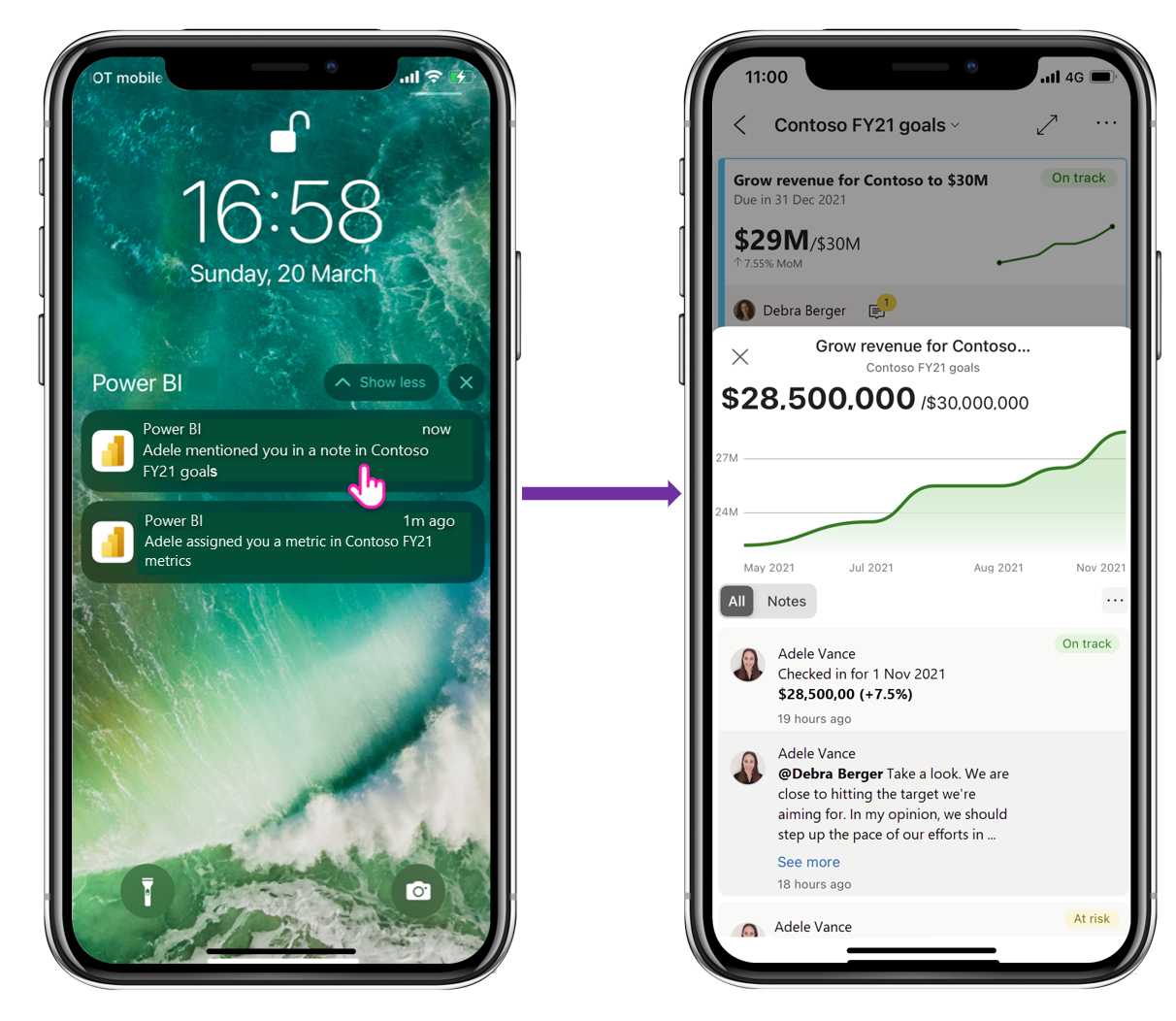
メトリックをフォローする (プレビュー)
モバイル アプリから直接メトリックをフォローして、それらのメトリックに対するアクティビティを常に最新の状態に保つことができます。 メトリックのフォローを開始するには、メトリック ハブでメトリックのカードにある [その他のオプション] (...) をタップして [メトリックのフォロー] を選択するか、メトリックの詳細ペインにある [メトリックのフォロー] ボタンをタップします。
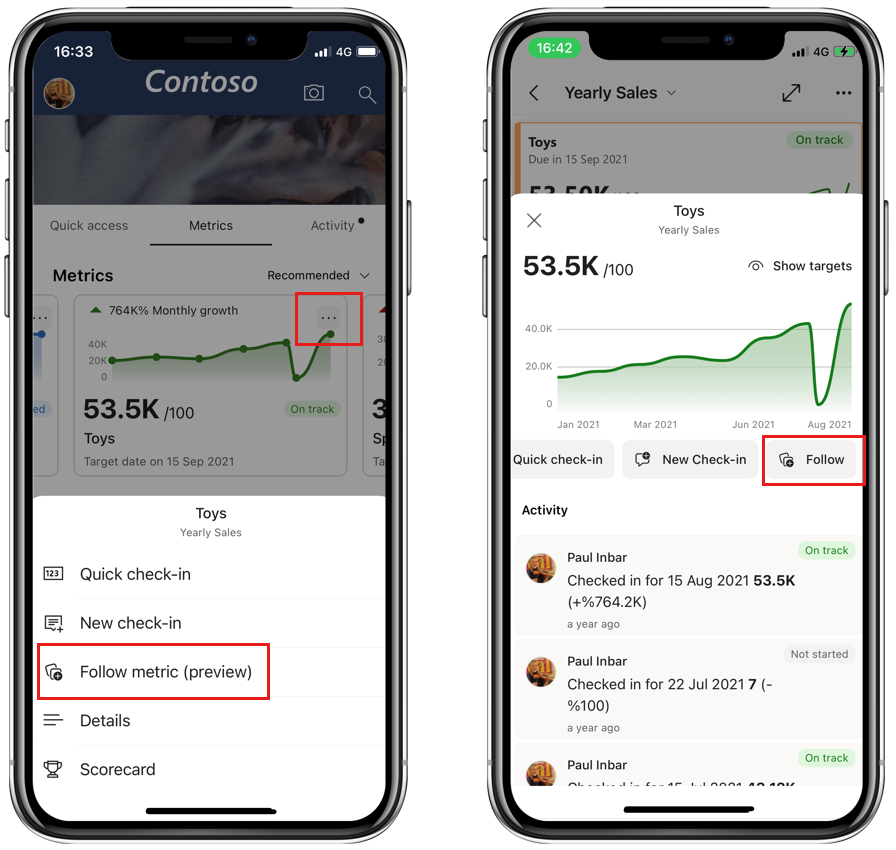
フォローしているすべてのメトリックを表示するには、メトリック ハブのメトリック表示ドロップダウンをタップし、表示されるメトリックの一覧で [Following (preview)] (フォロー中 (プレビュー)) を選択します。
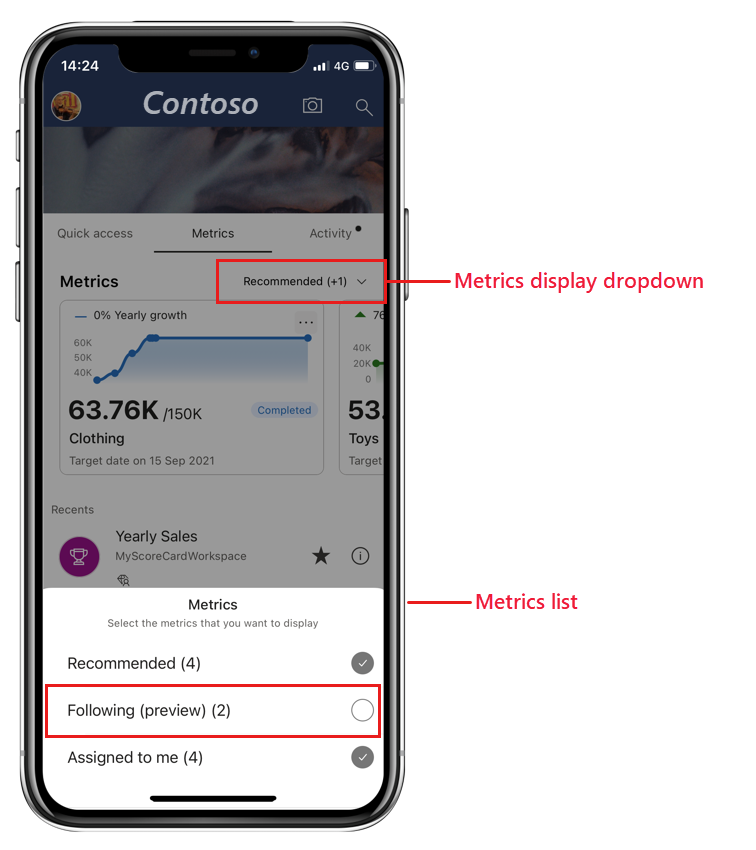
メトリックが Power BI サービスとモバイル アプリのどちらでフォロー用にマークされていても、違いはありません。すべて表示されます。 同様に、Power BI サービスでも、モバイル アプリからフォローを開始したメトリックを含め、フォローしているすべてのメトリックを表示できます。